
DeepSeek R1 现已加入到 Azure AI Foundry 和 GitHub 的模型目录,与 1800+ 模型组成了一个丰富多样的生态系统。这些模型囊括了前沿技术、开源项目、行业专属大型模型,以及针对具体任务设计的 AI 模型,覆盖了智能技术应用的方方面面。
作为 Azure AI Foundry 平台的一部分,DeepSeek R1 拥有企业级的可靠性和可扩展性,可以轻松集成到企业工作流中,同时满足 SLA(服务等级协议)、安全性和负责任 AI 的要求。
提升开发者 AI 推理的速度与效率
AI 推理能力的普及速度真的是让人惊叹,它正在颠覆开发者和企业接触与应用前沿技术的传统方式。而 DeepSeek R1 恰好是一款高效又经济的模型,它让用户不需要过多的基础设施投入,就能轻松地利用到最先进的 AI 技术。
在 Azure AI Foundry 平台使用 DeepSeek R1 或其他模型有一项很大的优势——那就是加速了开发者从构想到落地的全过程。平台内置了强大的模型评估工具,支持快速比较不同模型的输出效果、进行性能基准测试,还能方便地扩展用于实际场景的 AI 应用。
过去可能需要花费数月甚至更久的过程,现在通过 Azure AI Foundry 和 DeepSeek R1,只需短短几天就可以完成。这种「高速、轻松上手」的特性,完美体现了 Azure AI Foundry 的愿景——聚集全球顶尖的 AI 模型,加快创新,为企业打开全新的机会之门。
可信赖的 AI,助力创新
DeepSeek R1 已经过全面而严谨的「对抗性测试」(Red Teaming) 和安全评估。包括了对模型行为进行自动化测试以及覆盖广泛场景的安全审查,全力降低潜在风险。同时,借助 Azure AI Content Safety,DeepSeek R1 默认启的用内容过滤功能,保护企业免受不良信息的困扰,并且为有特殊需求的用户提供了灵活的自主退出选项。
不仅如此,Azure 提供了一套高效的安全评估系统,让用户可以在应用发布之前,快速测试各种可能的使用场景。多层次的安全防护措施,为开发者构建了一个安全、合规、负责任的开发环境,让企业在部署 AI 解决方案时,没有后顾之忧,大胆探索创新空间。
Azure AI Foundry 和 GitHub 中使用 DeepSeek
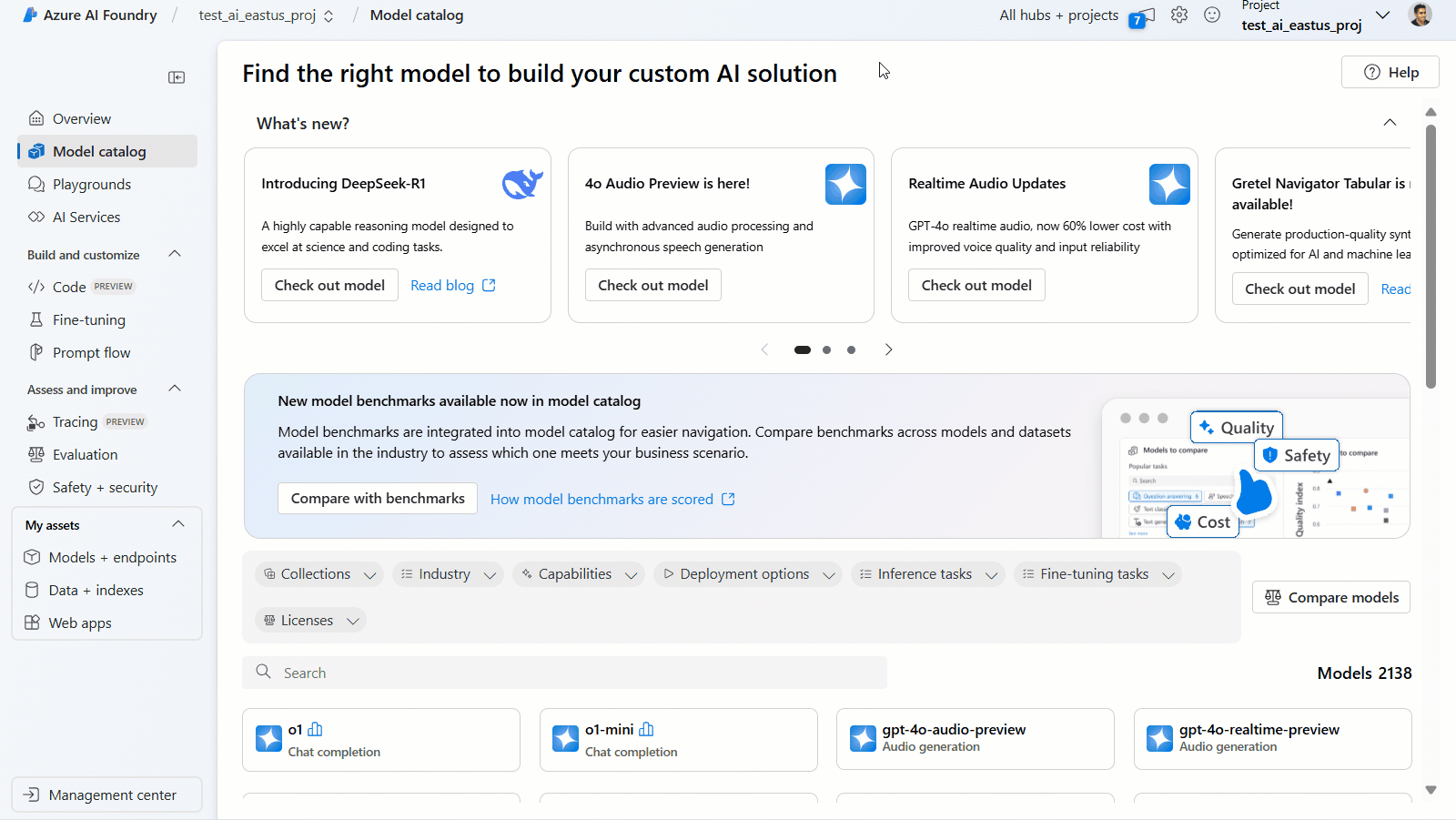
- 现在,你可以通过 Azure AI Foundry 模型目录的无服务器端点轻松访问 DeepSeek R1。访问 Azure AI Foundry ,选择 DeepSeek 模型,即可迅速开始使用。
- DeepSeek R1 在 GitHub 上也提供了丰富的资源支持,包括详细的分步指南和开发工具,相关细节可以查看 GitHub Models 的博客,获取更多实用信息。




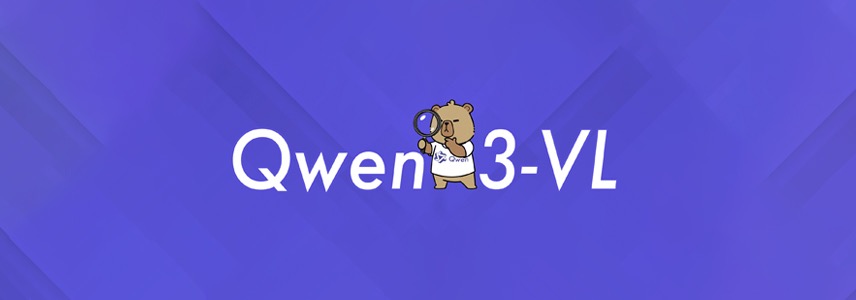
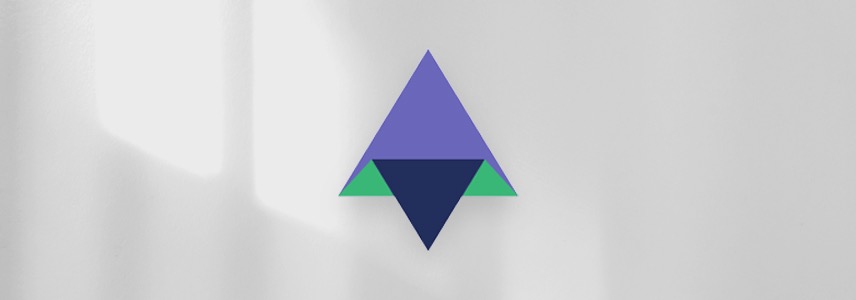
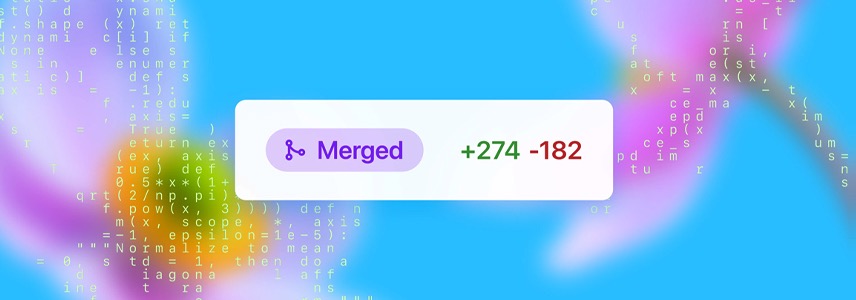




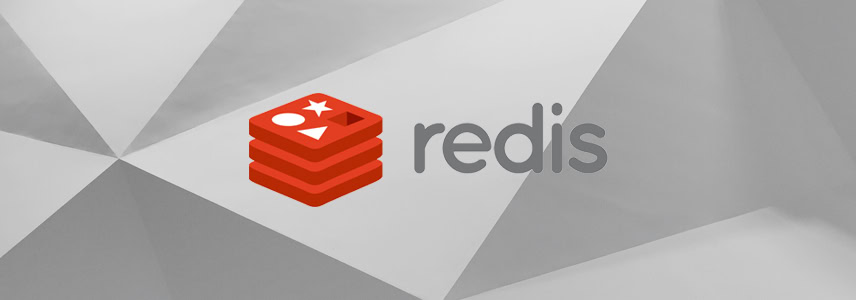




最新评论
方法1:删除「主文件夹」 --System.IsPinnedToNameSpaceTree--可以通过把数值数据修改成- 0 -进行隐藏
可以 可以解决问题,终于不用每次下载东西都默认下载到图库里面,这样就可以默认下载到桌面了 导航点击权限,然后点击高级,然后下一个框在它的正上方有一个名称,要把它改成修改,然后按照阿婆主说的 (在“高级安全设置”窗口的顶部,您会看到“所有者:”后面显示的是 TrustedInstaller。点击旁边的 “更改” 链接。) 然后再把两个用户名修改成完成权限,然后就可以修改了
2025-11 预览更新 (KB5070311) (26200.7296)一直更新错误,反复多次均以第二次重启后失败告终,请问是什么问题?
太傻比了,还是用virtualbox算了